So erlauben Sie einem Gast, Ihre HomeKit-Geräte zu steuern
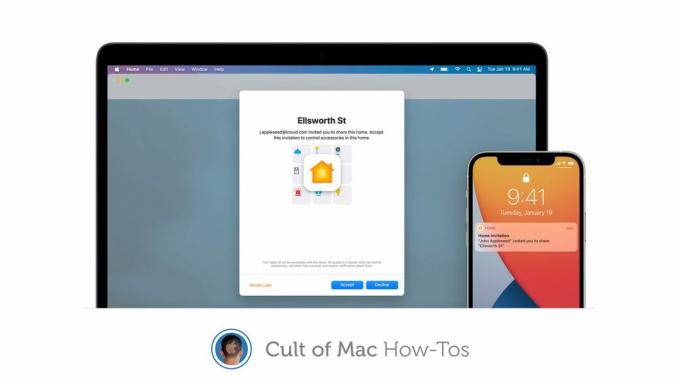
Bild: Apple/Cult of Mac
Wenn Sie diesen Sommer verreisen und Ihr Zuhause in die Hände einer anderen Person geben, möchten Sie möglicherweise die Kontrolle über Ihre HomeKit-Geräte übernehmen. Und das geht ganz einfach in der Home-App.
So laden Sie jeden mit einem iPhone, iPad oder Mac ein, Ihre Smart-Home-Gadgets als Gast zu steuern.
Sie könnten in Erwägung ziehen, eines Ihrer eigenen Apple-Geräte bei einem Gast zu lassen, damit dieser Ihre HomeKit-Geräte steuern kann. Aber es gibt eine einfachere, sicherere Lösung, die bedeutet, dass Sie sich keine Sorgen um Ihre Privatsphäre machen müssen.
Indem Sie einen Gast in der Home-App hinzufügen, können Sie anderen erlauben, Smart-Gadgets zu übernehmen – und ihre Berechtigungen so festlegen, dass sie keine vollständige und uneingeschränkte Kontrolle haben, wenn sie sie nicht benötigen.
Wir zeigen Ihnen wie.
Laden Sie eine andere Person ein, um HomeKit-Gadgets zu steuern
Um zu beginnen, befolgen Sie diese Schritte auf dem iPhone, iPad oder Mac:
- Öffnen Sie das eingebaute Heim App.
- Tippe oder klicke Heim, dann wähle Home-Einstellungen.
- Tippe oder klicke Menschen einladen…
- Geben Sie die iCloud-E-Mail-Adresse Ihres Gastes ein.
- Tippe oder klicke Sende Einladung.
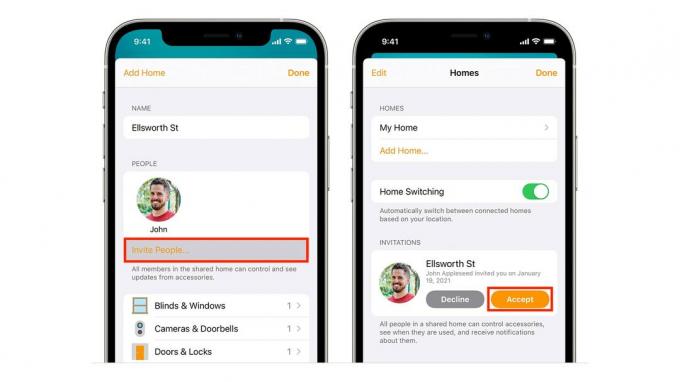
Screenshots: Apfel
Sobald der Empfänger die Einladung in der Home-App angenommen hat, hat er Zugriff auf Ihre HomeKit-Geräte. Wenn Sie einen Home-Hub haben, können diese Ihre Geräte aus der Ferne steuern. Wenn Sie jedoch keinen Home Hub eingerichtet haben, haben sie nur die Kontrolle, wenn Sie sich in Ihrem Zuhause befinden.
So verwalten Sie Gastberechtigungen
Um anzugeben, welche Art von Kontrolle ein Gast über HomeKit-Geräte hat, gehen Sie folgendermaßen vor:
- Unter dem Personen Wählen Sie im Abschnitt in der Home-App die Person aus, für die Sie die Berechtigungen bearbeiten möchten.
- Wählen Sie eine der Optionen — Zubehör fernsteuern oder Zubehör hinzufügen und bearbeiten — um die Berechtigungen für jeden einzelnen zu ändern.
- Wenn du fertig bist, tippe oder klicke auf Zurück, dann tippe oder klicke Fertig.
So entfernen Sie einen Home-Gast
Wenn Sie mit der Freigabe Ihrer HomeKit-Geräte fertig sind, können Sie einen Gast wie folgt aus der Home-App entfernen:
- Unter dem Personen Wählen Sie im Abschnitt in der Home-App die Person aus, die Sie entfernen möchten.
- Tippe oder klicke Person entfernen.
Wenn Sie Probleme beim Hinzufügen eines Gasts zur Home-App haben, finden Sie Hilfe auf der Apple-Website. Die meisten Probleme können gelöst werden, indem sichergestellt wird, dass alle Geräte auf dem neuesten Stand sind, oder indem Sie einen Home-Hub einrichten.


![Beschleunigen Sie den Mac-Start: Entfernen Sie Anmeldeobjekte [OS X-Tipps]](/f/cc4c5f3acbf538c5a83873546f89e3c2.jpg?width=81&height=81)